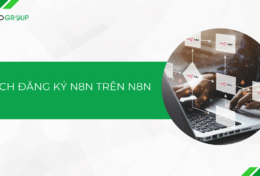Với khả năng biến những bức ảnh thông thường thành tác phẩm nghệ thuật, Photoscape đã chinh phục hàng triệu người dùng trên khắp thế giới. Vậy cụ thể Photoscape là gì? Có những tính năng nào nổi bật? Trong bài viết hôm nay, Tino Group sẽ hướng dẫn bạn cách sử dụng Photoscape để chỉnh sửa ảnh đơn giản.
Tổng quan về Photoscape
Photoscape là gì?
Photoscape là một phần mềm chỉnh sửa ảnh miễn phí dành cho máy tính, được phát triển bởi công ty Mooii Tech. Phần mềm này cung cấp nhiều tính năng chỉnh sửa ảnh và quản lý hình ảnh để giúp người dùng biên tập và tạo ra các hình ảnh độc đáo.
Photoscape cho phép bạn cắt ghép ảnh, điều chỉnh màu sắc, ánh sáng và bóng đổ, thêm văn bản và hiệu ứng đặc biệt, cũng như tạo ra các bức tranh nghệ thuật từ chính bức ảnh của bạn. Điều này làm cho Photoscape trở thành một công cụ hữu ích cho việc chỉnh sửa ảnh cơ bản.
Ngoài ra, Photoscape cũng cung cấp các công cụ để quản lý và tổ chức bộ sưu tập ảnh, giúp bạn dễ dàng tìm kiếm và sắp xếp hình ảnh theo cách tùy chỉnh.
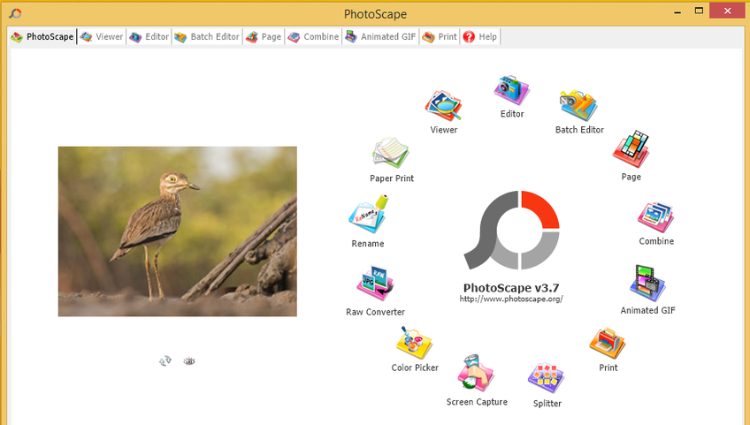
Một tính năng nổi bật của Photoscape
- Miễn phí và dễ sử dụng: Hoàn toàn miễn phí, dễ sử dụng đối với cả người mới bắt đầu và người có kinh nghiệm.
- Chỉnh sửa ảnh cơ bản: Cung cấp các công cụ cắt ghép ảnh, điều chỉnh độ sáng, độ tương phản và màu sắc để tạo ra ảnh chất lượng cao.
- Thêm hiệu ứng: Cho phép thêm hiệu ứng đặc biệt vào ảnh của bạn như lomo, xpro và nhiều hiệu ứng khác để tạo ra một diện mạo mới cho hình ảnh.
- Chỉnh sửa hàng loạt: Hỗ trợ xử lý hàng loạt ảnh cùng một lúc, giúp tiết kiệm thời gian khi bạn cần áp dụng cùng một chỉnh sửa cho nhiều ảnh.
- Tạo ảnh GIF: Tạo các hình ảnh GIF động từ các hình ảnh tĩnh bằng công cụ trong Photoscape.
- Quản lý thư viện ảnh: Trình quản lý ảnh để bạn có thể tổ chức, sắp xếp và quản lý bộ sưu tập ảnh của mình dễ dàng.
- Chỉnh sửa RAW: Hỗ trợ chỉnh sửa các tệp ảnh RAW, giúp bạn có kiểm soát cao hơn về quá trình chỉnh sửa.
- Chuyển đổi RAW: Cho phép chuyển đổi RAW sang JPG trực tiếp trên phần mềm.
- Thêm văn bản và hình vẽ: Bạn có thể thêm văn bản và hình vẽ tự do vào ảnh của bạn để tạo ra những bức tranh độc đáo.
- Đổi tên hàng loạt: Thay đổi tên nhiều file ảnh cùng lúc
- Tạo collage: Cung cấp công cụ để bạn tạo ra các bức tranh ghép từ nhiều ảnh khác nhau.
- Bộ chọn màu: Cho phép phóng to hình ảnh, tìm kiếm và chọn màu cho hình ảnh
- In ảnh: Bạn có thể in ảnh của mình trực tiếp từ Photoscape hoặc chia sẻ chúng trực tiếp lên mạng xã hội.
- Hỗ trợ nhiều định dạng ảnh: Hỗ trợ nhiều định dạng ảnh khác nhau, bao gồm JPEG, PNG, GIF, và nhiều định dạng RAW của các máy ảnh phổ biến.
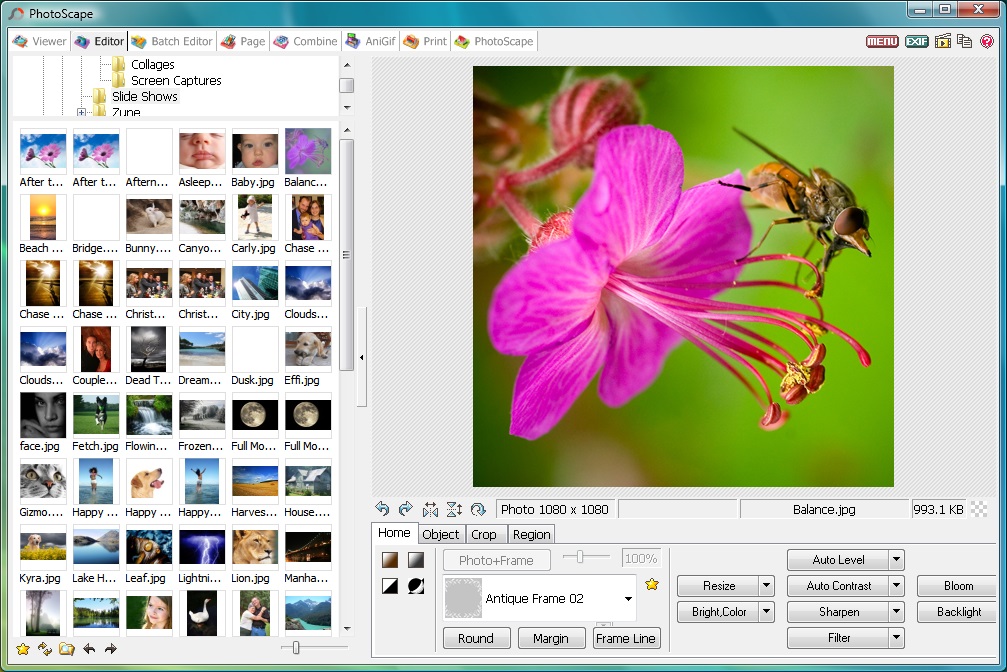
Một số hạn chế của Photoscape
- Photoscape là một công cụ chỉnh sửa ảnh cơ bản nên không cung cấp nhiều tính năng nâng cao như các phần mềm chỉnh sửa ảnh chuyên nghiệp khác.
- Trên các máy tính cũ hoặc thiết bị có cấu hình thấp, Photoscape có thể hoạt động chậm hoặc gặp lỗi, đặc biệt khi bạn làm việc với các tệp ảnh lớn.
- Photoscape không thích hợp cho việc chỉnh sửa multi layer hoặc làm việc với các tệp PSD phức tạp. Điều này làm cho phần mềm không phù hợp cho các dự án thiết kế đồ họa chuyên sâu.
Photoscape X là gì?
Photoscape X là phiên bản nâng cấp của Photoscape. Phiên bản này cung cấp một loạt các tính năng tiện ích cho việc chỉnh sửa ảnh, đặc biệt là đối với những người muốn nâng cao khả năng chỉnh sửa và thiết kế ảnh của mình.
Photoscape X có hiệu ứng và bộ lọc phong phú hơn, cho phép người dùng thực hiện các chỉnh sửa phức tạp. Hiệu suất của Photoscape X cũng có thể tốt hơn trên các máy tính hiện đại. Giao diện của Photoscape X cũng được thiết kế lại để trông hiện đại hơn và thân thiện hơn đối với người dùng
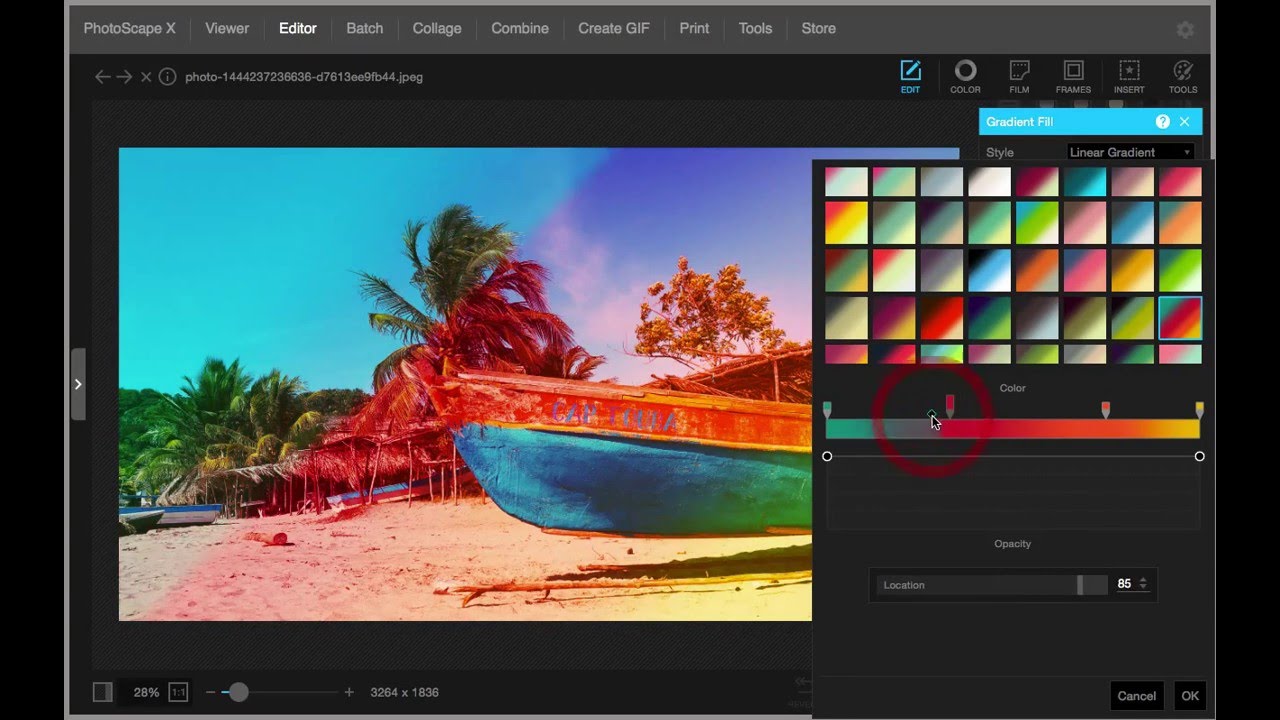
Đặc biệt, Photoscape X có phiên bản di động cho điện thoại thông minh và máy tính bảng, cho phép bạn chỉnh sửa ảnh và làm việc với hình ảnh trên các thiết bị di động. Trong khi đó, phiên bản gốc của Photoscape chỉ dành cho máy tính.
Đối với các máy tính sử dụng Windows 10 trở lên và máy tính macOS, bạn nên chọn cài đặt Photoscape X thay vì phiên bản Photoscape thông thường.
Hướng dẫn cách sử dụng Photoscape X để chỉnh sửa ảnh đơn giản
Cài đặt Photoscape X
Bước 1: Truy cập vào trang web: http://x.photoscape.org/ -> nhấn nút Download
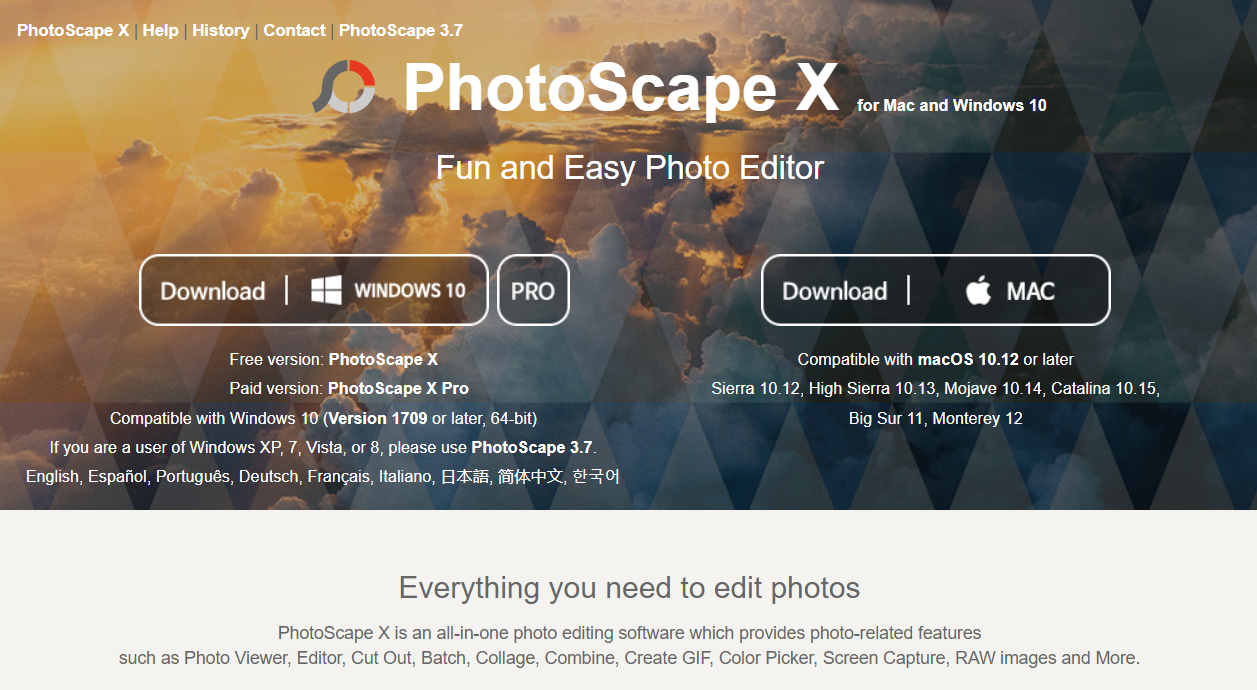
Bước 2: Bạn sẽ được chuyển qua giao diện Microsoft Store. Tại đây, bạn sẽ thực hiện thao tác tải về như những ứng dụng thông thường.
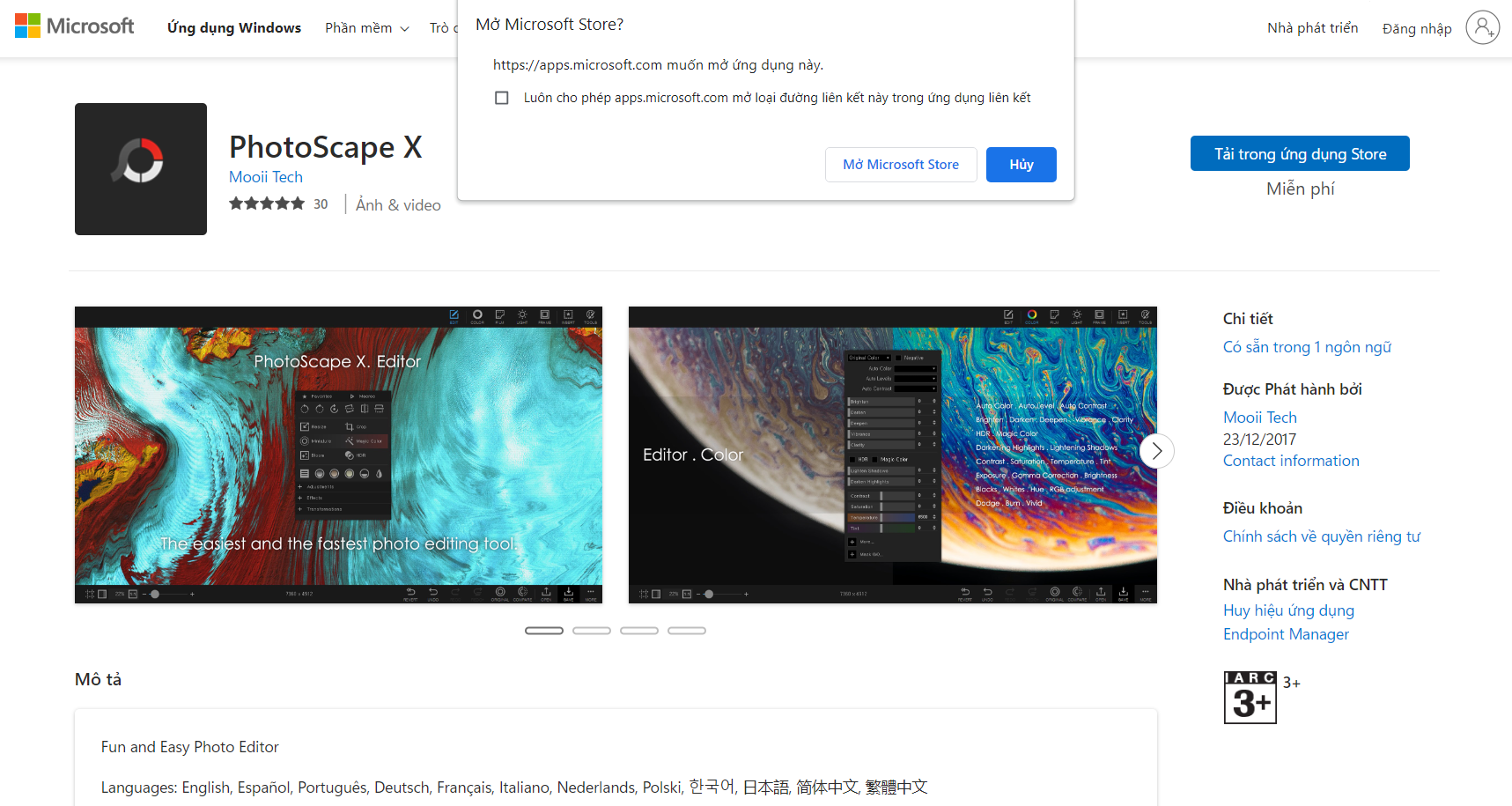
Nhấn Get để bắt đầu.
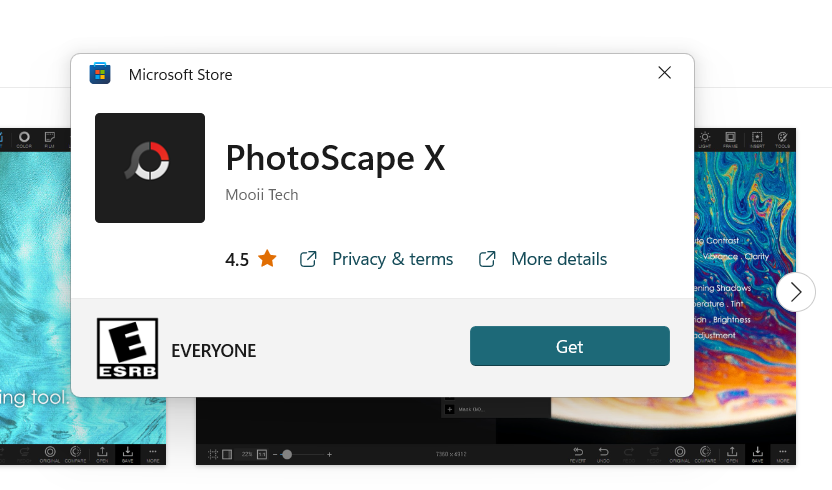
Lưu ý: Để tải ứng dụng, bạn phải đăng ký tài khoản Microsoft
Sau khi tải về hoàn tất, bạn nhấn Open để mở ứng dụng.
Đây là giao diện của Photoscape X:
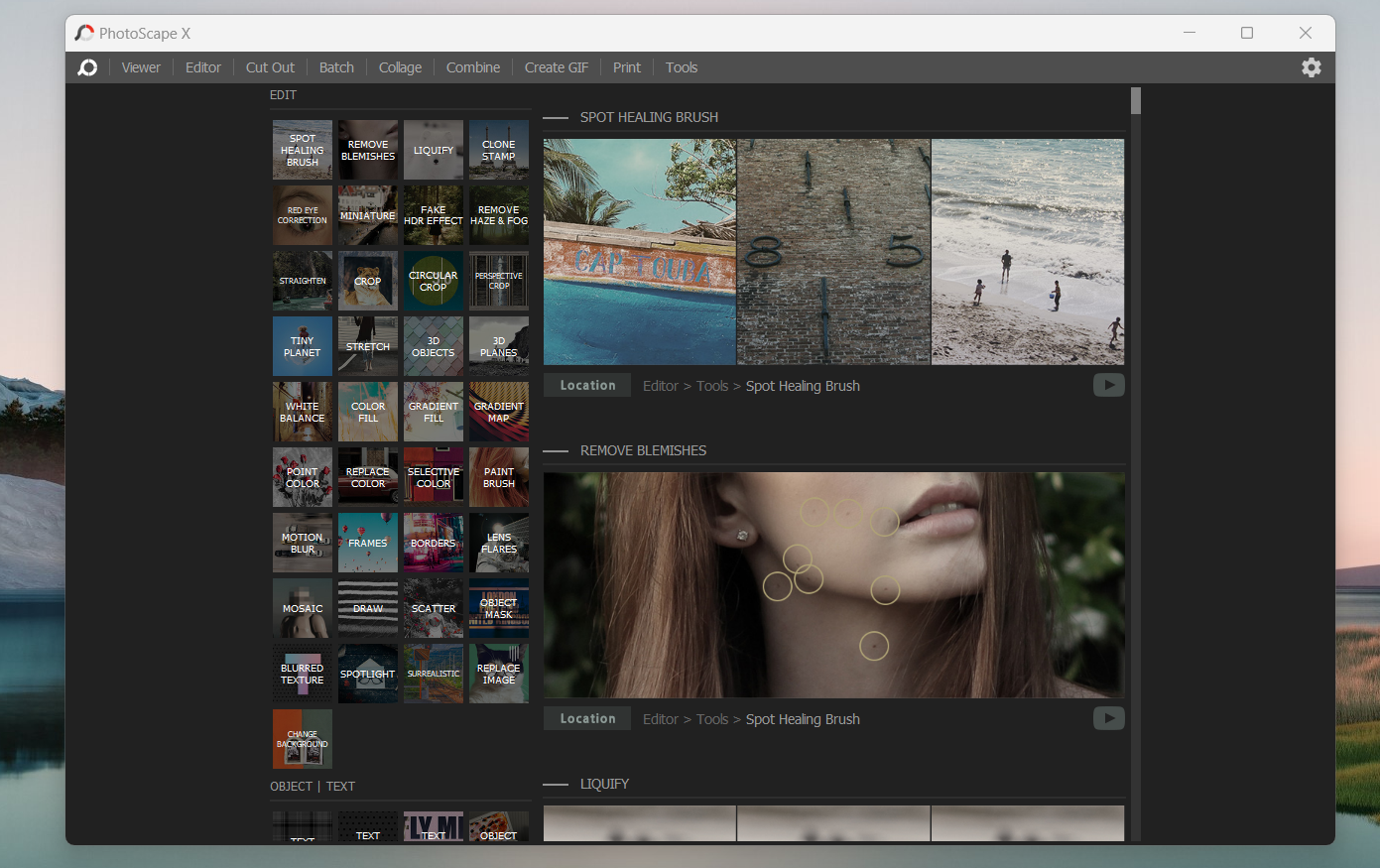
Tìm hiểu các tính năng cơ bản của Photoscape X
Di chuyển công cụ
Tất cả các công cụ và hiệu ứng đều nằm bên phải màn hình. Bạn có thể di chuyển đến bất cứ nơi nào bạn thích bằng nhấp vào biểu tượng Undock ở góc trên bên phải.
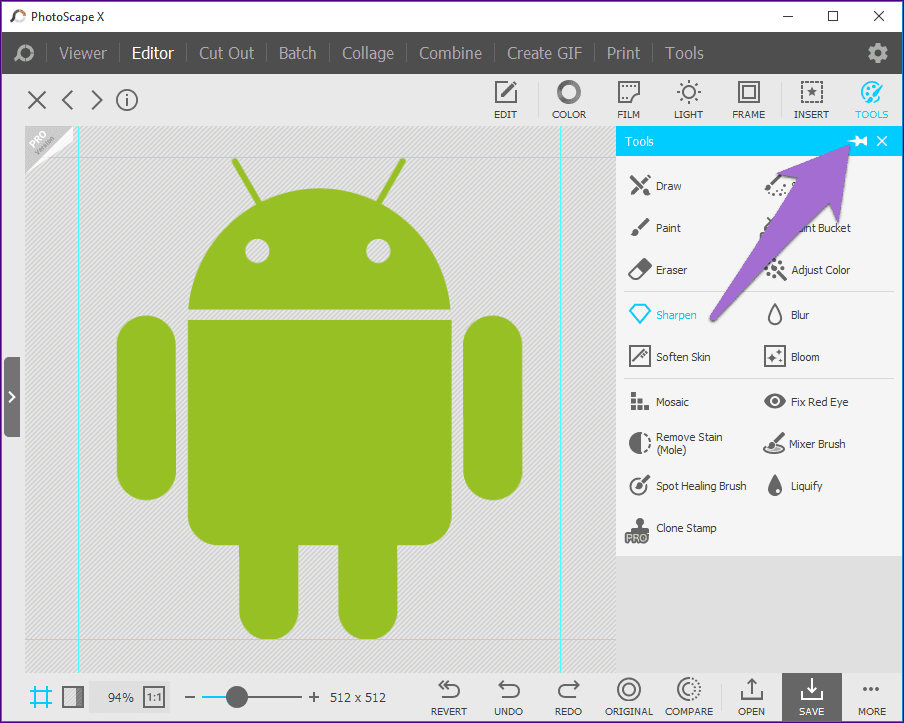
Lưu lại các vùng đã cắt
PhotoScape X cung cấp các tiện ích cắt xén cơ bản với các kích cỡ cắt khác nhau. Bạn có thể lưu trực tiếp vùng đã cắt hoặc sao chép trực tiếp phần đã cắt vào bộ nhớ tạm.
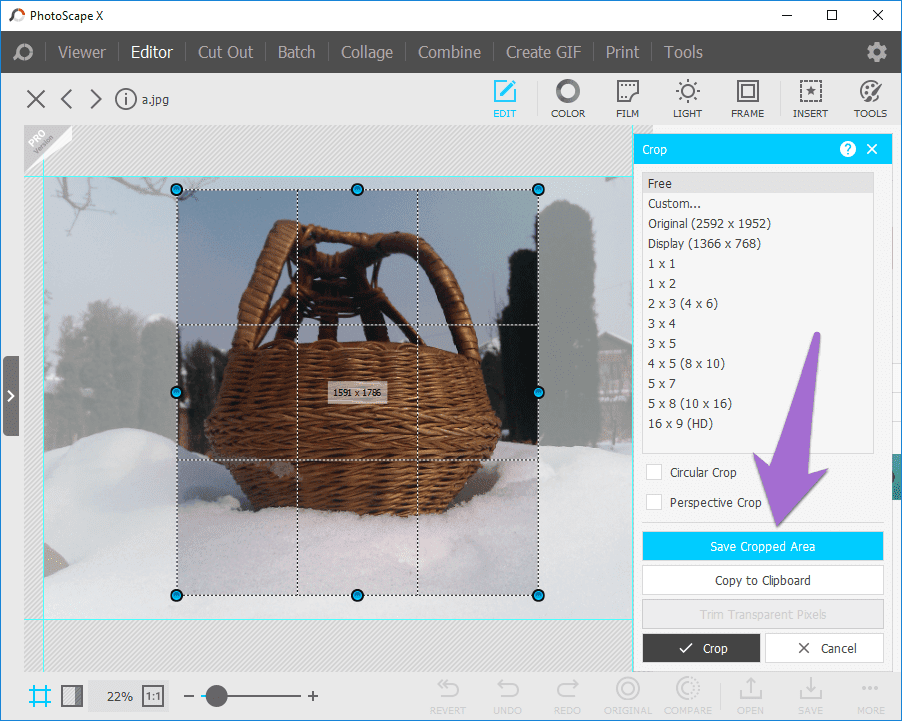
Thay đổi nền cắt tròn
Trong tính năng cắt hình tròn, PhotoScape X cho phép bạn chọn nền cho 4 góc từ các màu đồng nhất, độ dốc và chủ đề.
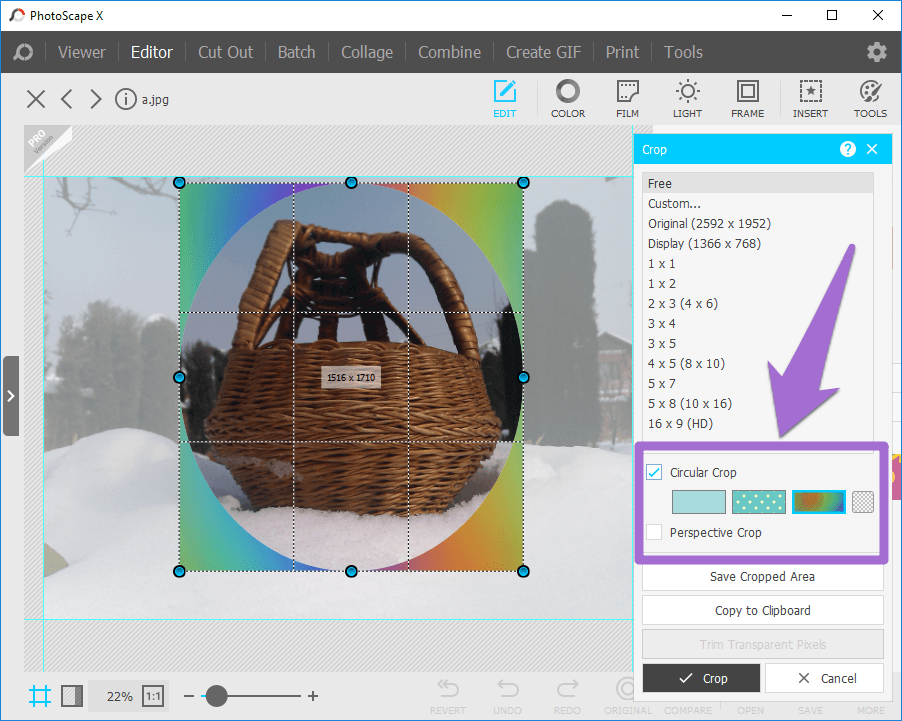
Thêm nền trong suốt
Để thêm nền trong suốt, hãy chọn tùy chọn thứ 4 trong mục Background.
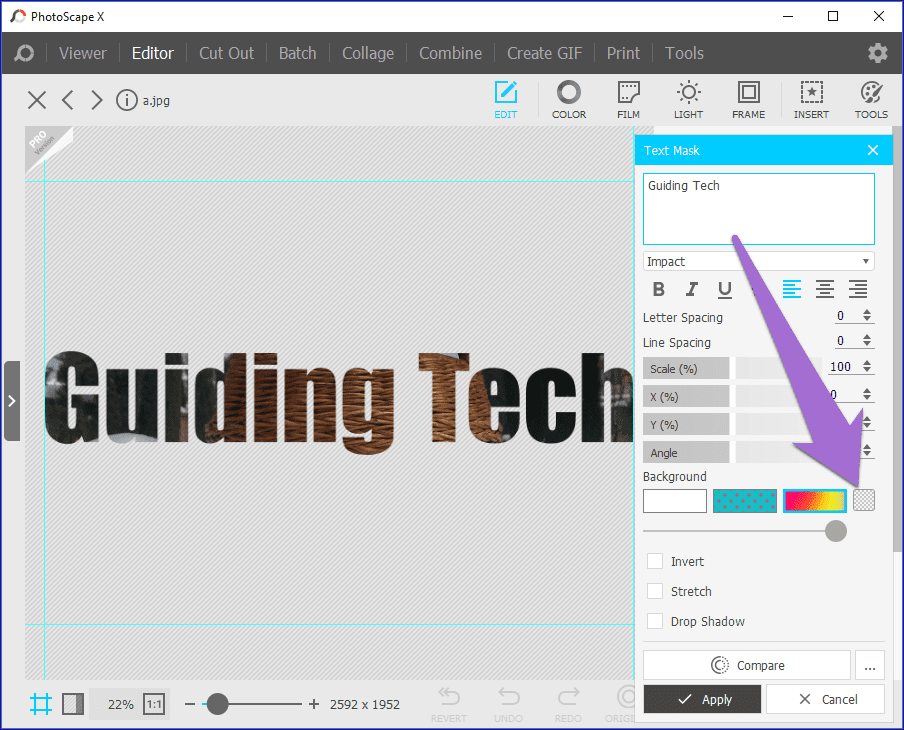
Nhân bản đối tượng
Đôi khi, bạn muốn thêm cùng một đối tượng 2 lần hoặc thậm chí nhiều hơn. Để làm được điều đó, bạn không cần phải nhấp liên tục vào menu để thêm chúng. Bạn có thể sử dụng tính năng Duplicate.
Sau khi thêm đối tượng, nhấp vào biểu tượng Duplicate trong cùng cửa sổ.
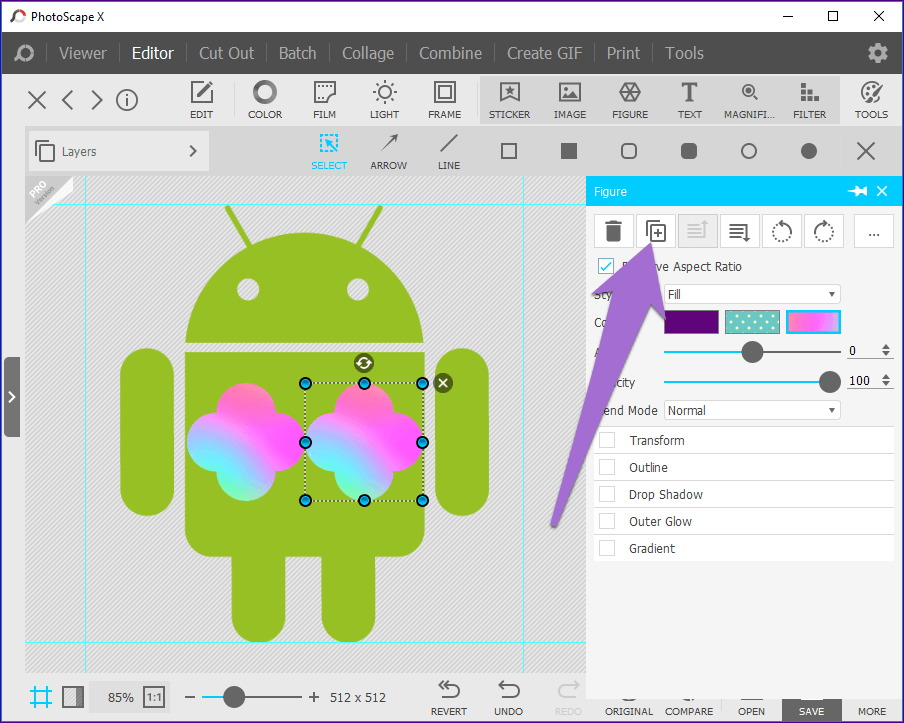
Làm việc với các Layer
Khi thêm nhiều đối tượng vào hình ảnh của mình, bạn sẽ thấy tùy chọn Layer ở bên trái. Sau đó, bạn có thể chỉnh sửa từng Layer riêng lẻ bằng cách bỏ chọn hộp kiểm bên cạnh. Nếu chọn tất cả các hộp kiểm, các Layer sẽ hợp nhất và bạn sẽ nhận được hình ảnh cuối cùng.
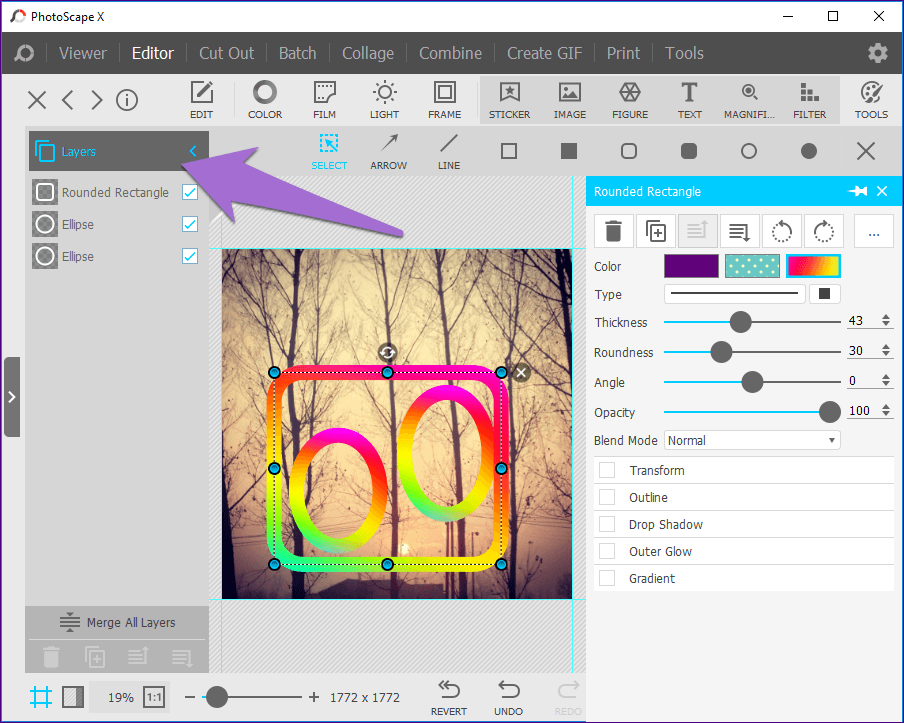
Quick Menu
Trong tab Edit, bạn sẽ tìm thấy nhiều tùy chọn chỉnh sửa được đặt trong các phần khác nhau. Bạn hãy nhấn vào biểu tượng Quick Menu để hiển thị tất cả tính năng trong cùng một cửa sổ.
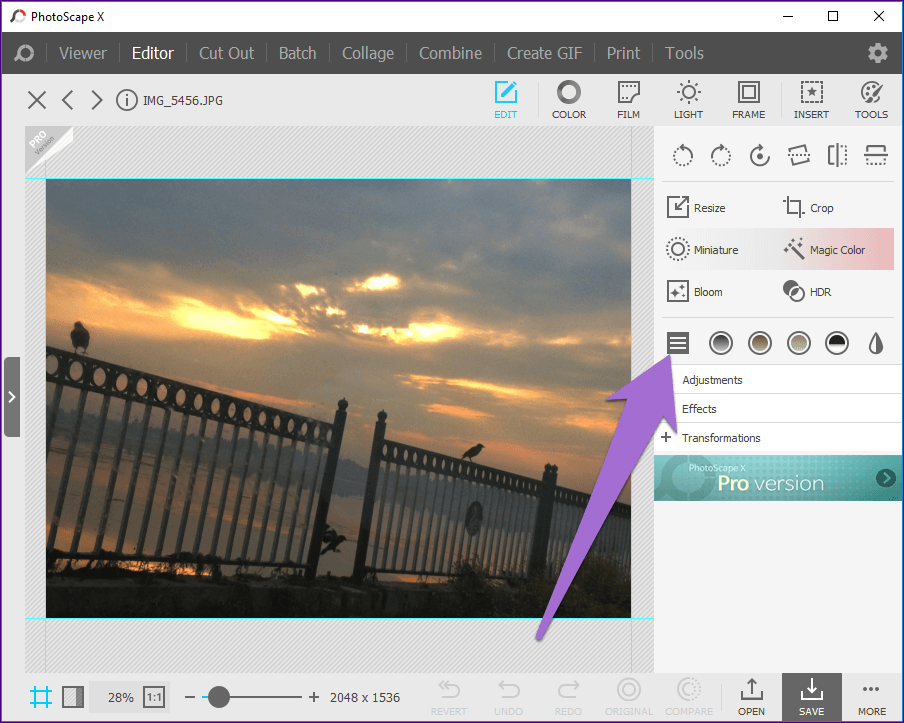
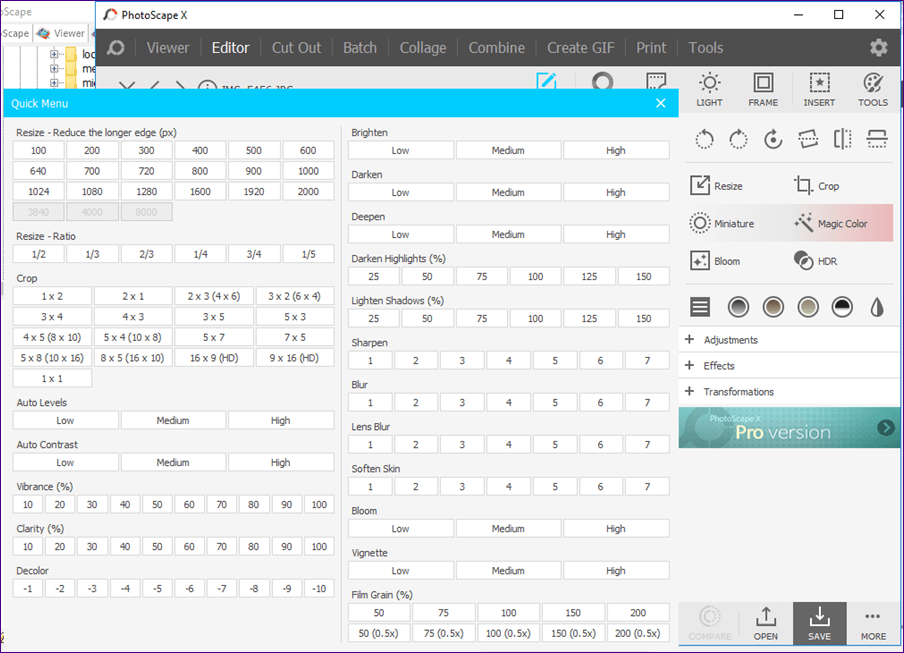
Xem và so sánh bản gốc
PhotoScape X cho phép bạn xem tệp gốc bất kỳ lúc nào. Chỉ cần nhấp vào biểu tượng Original ở phía dưới.
Tương tự, nếu bạn thêm nhiều bộ lọc, hiệu ứng và muốn so sánh ảnh đã chỉnh sửa với ảnh xem trước trước đó, bạn hãy nhấn vào biểu tượng Compare hoặc nhấn phím Spacebar.
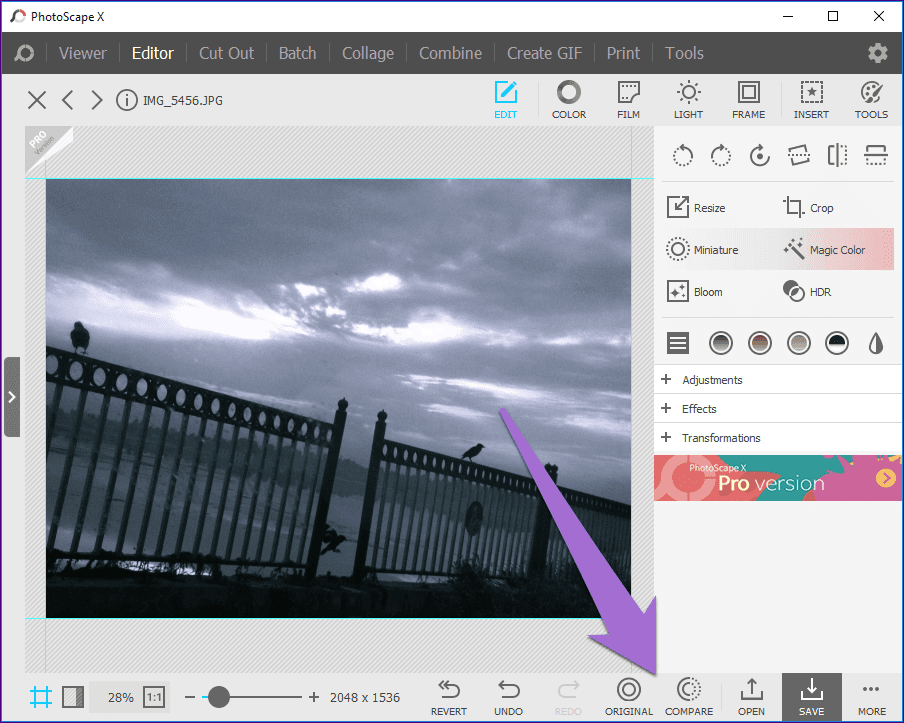
Lưu dự án
Nhấp vào nút Save để lưu hình ảnh dưới dạng dự án. Bạn cũng có thể sử dụng phím tắt Alt+Shift+S.
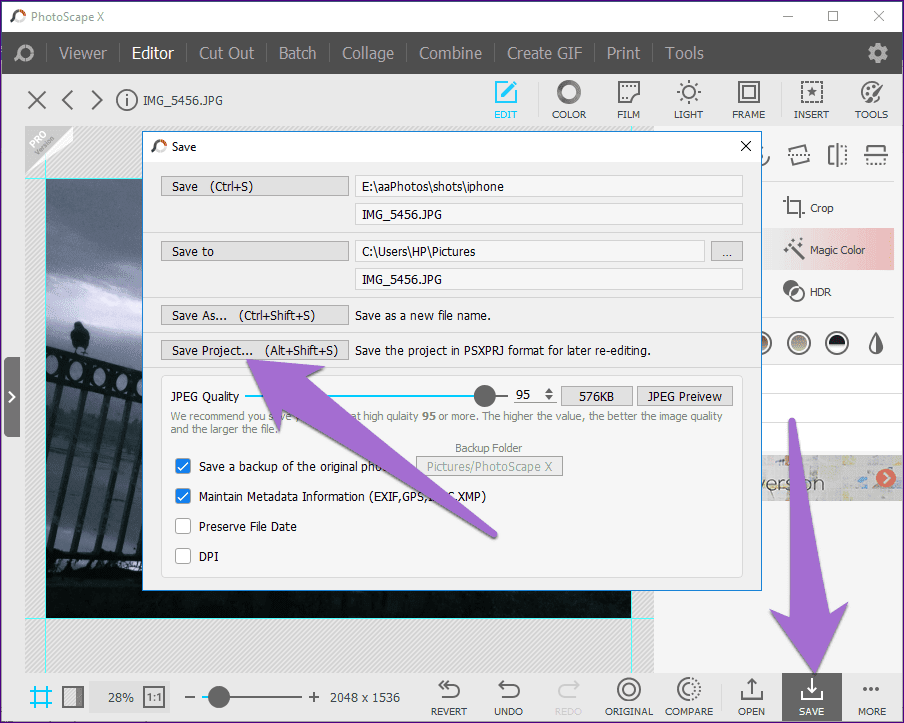
Sử dụng công cụ chọn màu
Nhấn vào tab Tool ở thanh trên cùng của PhotoScape X -> chọn Color Picker.
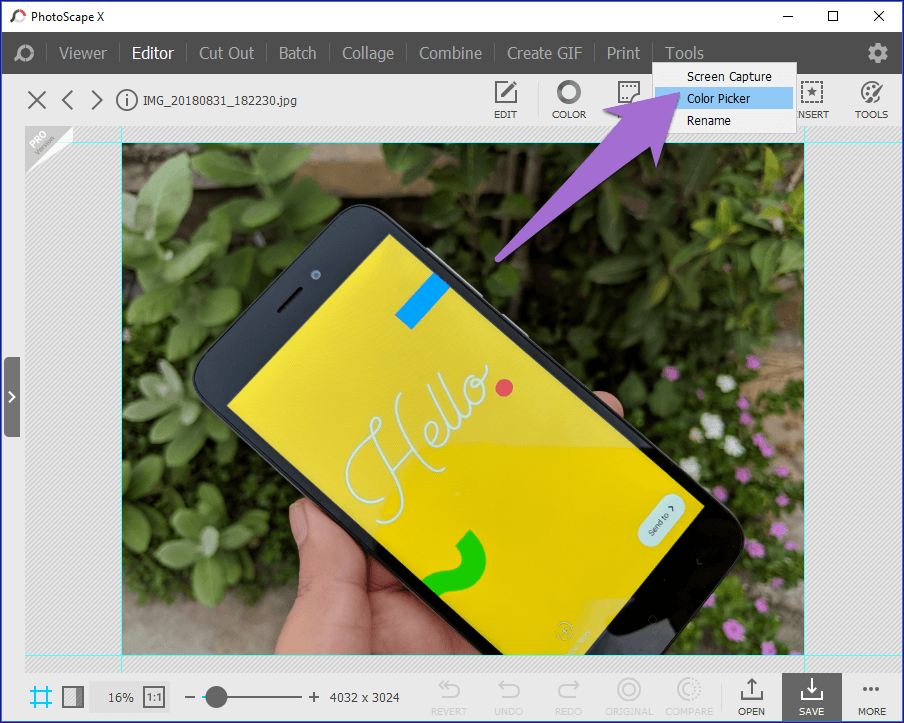
Bạn sẽ nhận được các tính năng thú vị như thay đổi cường độ thu phóng của kính lúp và chọn nhiều màu bằng phím Spacebar.
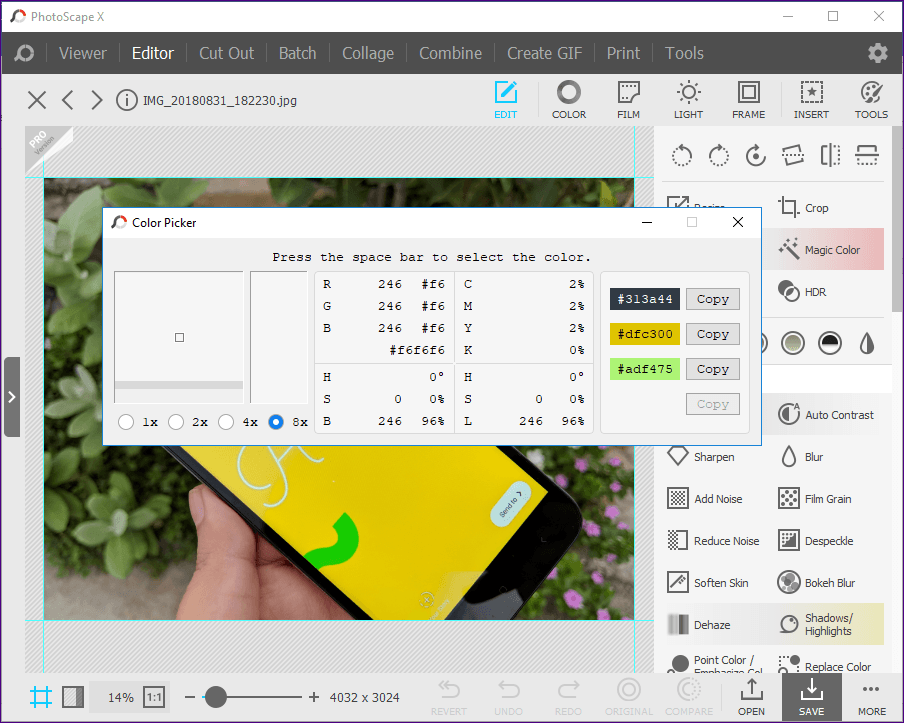
Đổi tên hàng loạt tập tin
Nhấn vào tab Tool ở thanh trên cùng của PhotoScape X -> chọn Rename. Tại đây, bạn có thể chọn và đổi tên cho hàng loạt tệp chỉnh sửa.
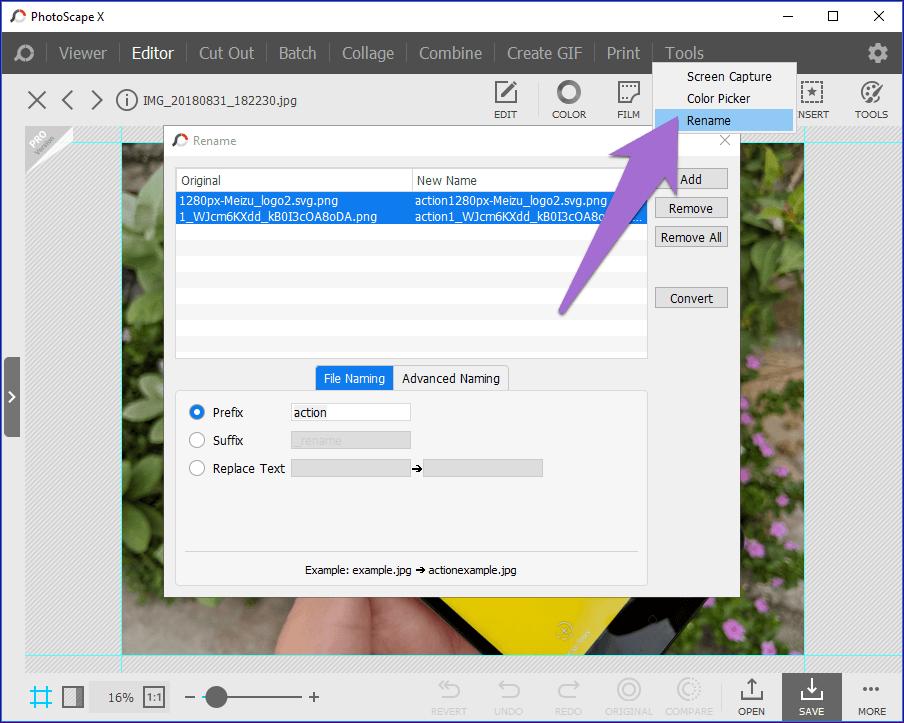
Thay đổi theme
Để thực hiện việc này, hãy nhấp vào biểu tượng Settings ở góc trên bên phải. Sau đó chọn Sáng hoặc Tối trong mục Theme từ hộp thoại.
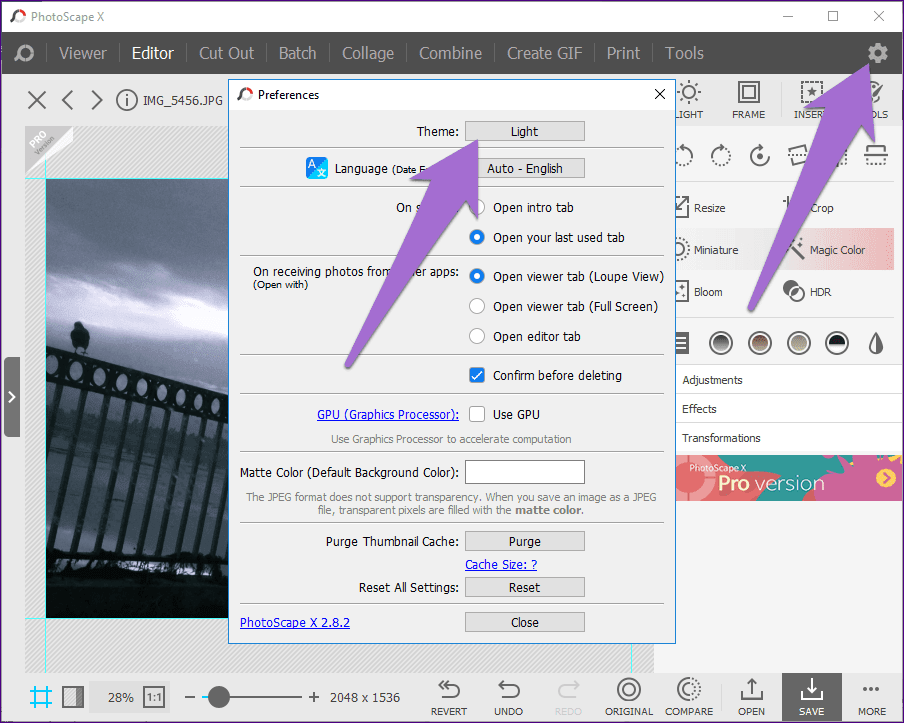
Sử dụng tính năng Photo Viewer
Nhấn vào tab Viewer và chọn các chế độ xem khác nhau:
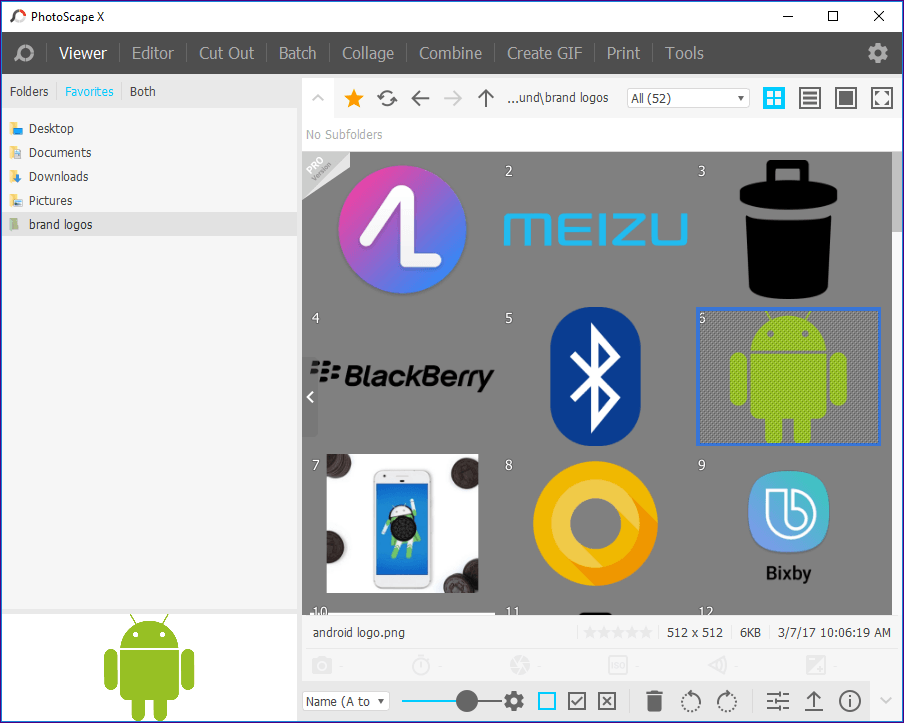
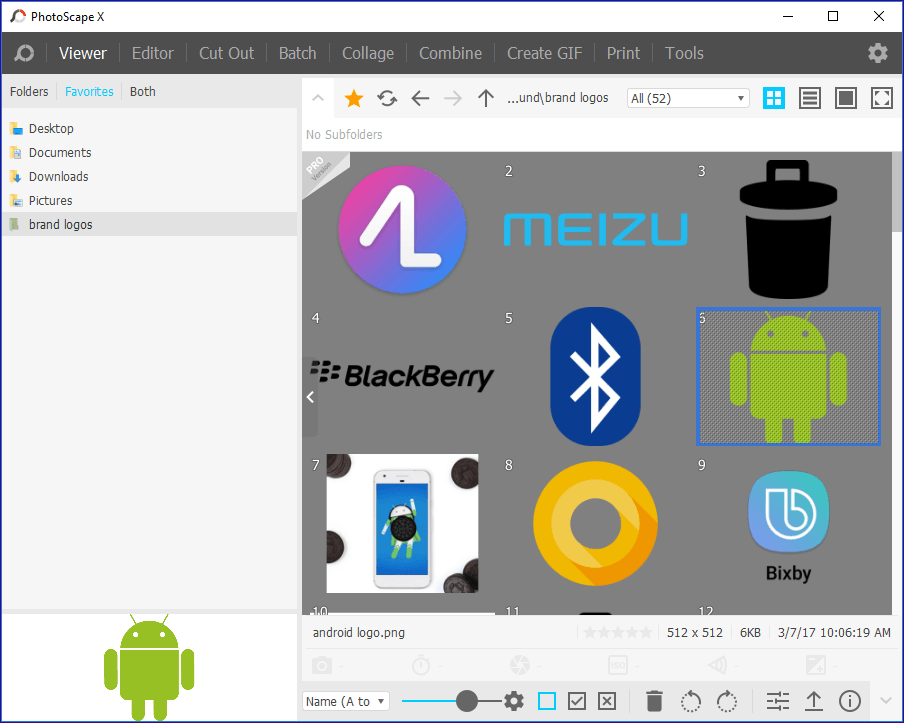
Tóm lại, với Photoscape, bạn có khả năng tùy chỉnh, cắt ghép, điều chỉnh màu sắc, và thêm hiệu ứng cho hình ảnh một cách dễ dàng. Phiên bản nâng cấp Photoscape X cũng cung cấp nhiều tính năng và công cụ chỉnh sửa đa dạng, giúp bạn tạo ra những tác phẩm nghệ thuật ảnh đẹp và ấn tượng hơn.
Những câu hỏi thường gặp
Máy tính Windows 7 nên sử dụng Photoscape hay Photoscape X?
Photoscape X chỉ hỗ trợ cho máy tính Windows 10 trở lên và macOS. Do đó, nếu bạn đang sử dụng Windows 7, bạn phải cài đặt Photoscape.
Tải về Photoscape ở đâu?
Để tải phiên bản gốc Photoscape, bạn truy cập vào đây. Phiên bản mới nhất của Photoscape là PhotoScape 3.7.
Có phải trả phí để sử dụng Photoscape X không?
Photoscape X có phiên bản miễn phí với một loạt tính năng cơ bản. Tuy nhiên, phần mềm cũng có phiên bản Pro với các tính năng bổ sung và bạn cần trả phí để sử dụng.
Mức phí cho phiên bản Photoscape X Pro hiện tại trong Microsoft Store là: 889.900,00 đ.
Có những công cụ nào thay thế Photoscape?
Có nhiều công cụ thay thế Photoscape mà bạn có thể xem xét sử dụng để chỉnh sửa ảnh như: GIMP, Paint.NET, Pixlr, Adobe Photoshop, Lightroom, Canva, …





![Cách tạo workflow trên n8n cơ bản cho người mới bắt đầu [Hướng dẫn chi tiết]](https://wiki.tino.org/wp-content/uploads/2025/04/cach-tao-workflow-co-ban-tren-n8n-cover-150x150.png)






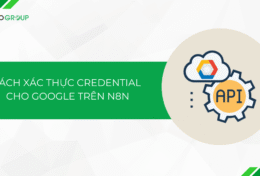
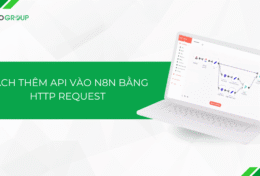
![Cách tạo workflow trên n8n cơ bản cho người mới bắt đầu [Hướng dẫn chi tiết]](https://wiki.tino.org/wp-content/uploads/2025/04/cach-tao-workflow-co-ban-tren-n8n-cover-260x176.png)